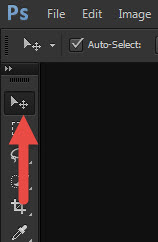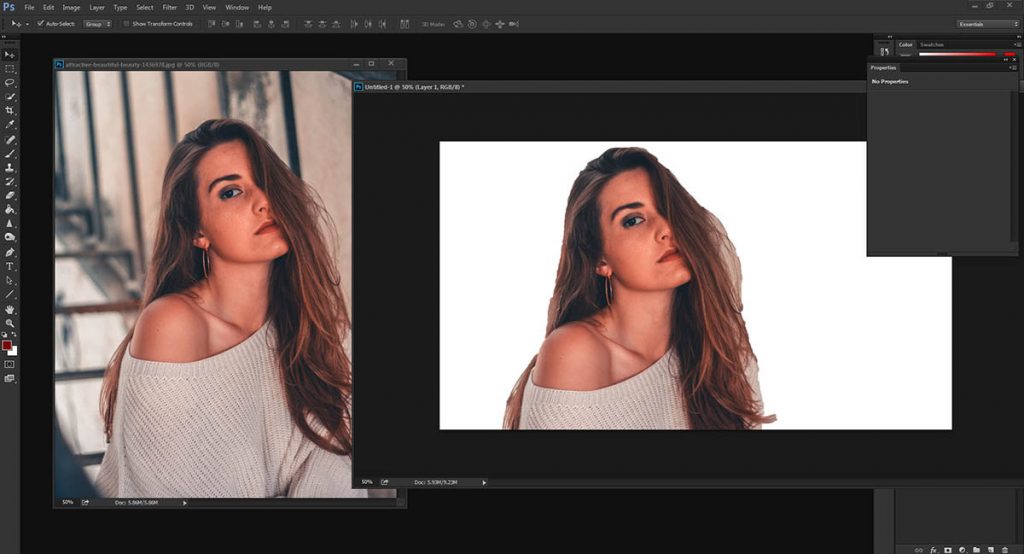สำหรับมือใหม่หัดใช้ Photoshop และอยากใช้เครื่องมือ Quick Selection เพื่อทำการเลือกวัถตุ หรือบุคคลออกไปไปอีกภาพ หรือการเลือกภาพในส่วนที่เราเลือกเอาไว้ และเอา Brush tool เอามาช่วยก็ได้ โดยการใช้เครื่องมือ Quick Selection ซึ่งตอนแรกๆเพื่อนๆอาจจะต้องฝึกการใช้งานบ่อยๆ และใช้ขนาดแปรงให้ถูกกับขนาดงานของเรา
วิธีการใช้เครื่องมือ Quick Selection Photoshop พื้นฐาน
- เปิดรูปขึ้นมา จากนั้นทำการ New Layer ใหม่ขึ้นมา โดนการลากรูป Background ของเราไปที่ไอคอนสร้าง New Layer จากนั้นจะได้รูปที่กรอบเขียว จากนั้นเลือกกรอบเขียว โดยเอาเมาส์คลิกไป 1 ที
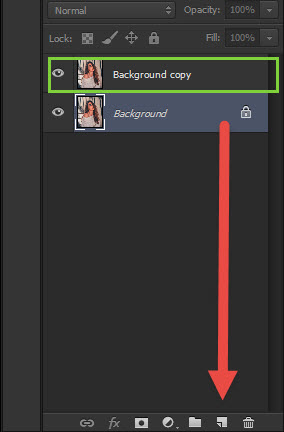
2.ไปที่เครื่องมือ Quick Selection เลือก Quick Selection Tool และเลือกขนาดของแปรง และเลือก แปรงอันกลาง
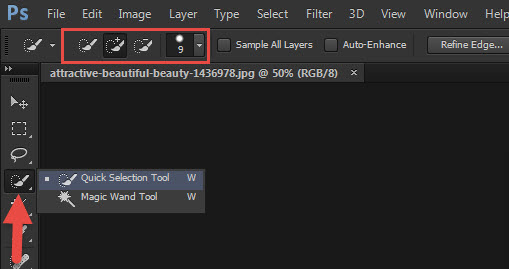
3.ทำการค่อยๆคลิกเมาส์ซ้าย ( ค้างเอาไว้ไปเรื่อยๆ ) ค่อยๆทำนะ เอาส่วนที่เราต้องการ ถ้าในส่วนไหนมันเกินที่เราต้องการ ก็ให้กดคีย์บอร์ด ALT + คลิกเมาส์ซ้ายลากลบมัน เหมือนเดิม
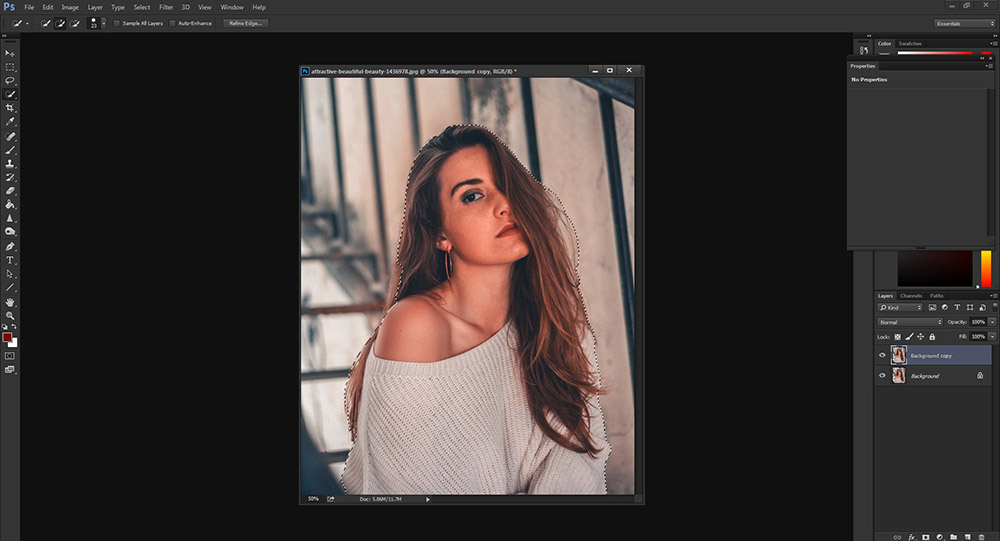
- จากนั้นให้เรากด CTRL + J พร้อมกันบนคีย์บอร์ด และเลือกเฉพาะ layer ที่เราต้องการ
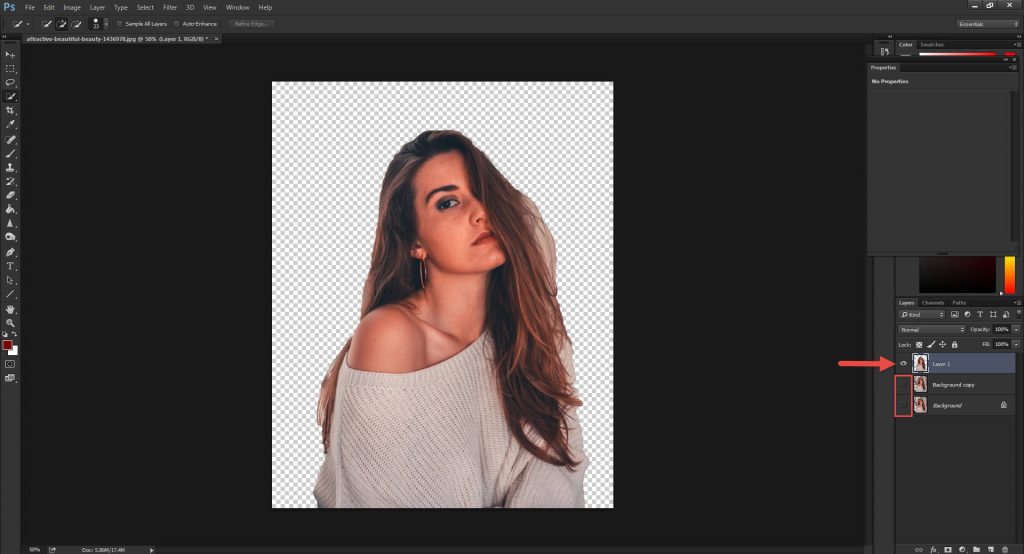
หรือเราสามารถลากรูปไปที่ใหม่ได้ โดยใช้ Move Tool